Aktualizácia pomocou nástroja ESET PROTECT
ESET PROTECT vám umožňuje aktualizovať viacero serverov, na ktorých je používaná staršia verzia produktu ESET Security for Microsoft SharePoint. Výhodou tejto metódy je aktualizácia veľkého množstva serverov súčasne, pričom každý produkt ESET Security for Microsoft SharePoint má identickú konfiguráciu (v prípade potreby).
Samotná procedúra pozostáva z nasledujúcich fáz:
•Najprv manuálne aktualizujte prvý server nainštalovaním najnovšej verzie produktu ESET Security for Microsoft SharePoint na svoju existujúcu inštaláciu, aby bola zachovaná celková konfigurácia vrátane pravidiel, whitelistov a blacklistov atď. Táto fáza sa vykonáva lokálne na serveri, na ktorom je spustený produkt ESET Security for Microsoft SharePoint.
•V nástroji ESET PROTECT si vyžiadajte konfiguráciu novej verzie ESET Security for Microsoft SharePoint a konvertujte ju na politiku. Politika bude neskôr aplikovaná na všetky aktualizované servery. Táto fáza, ako aj ďalšie fázy, sa vykonávajú vzdialene prostredníctvom nástroja ESET PROTECT.
•Spustite úlohu Odinštalovanie softvéru na všetkých serveroch so staršou verziou ESET Security for Microsoft SharePoint.
•Spustite úlohu Inštalácia softvéru na všetkých serveroch, na ktorých chcete pracovať s najnovšou verziou produktu ESET Security for Microsoft SharePoint.
•Priraďte konfiguračnú politiku k všetkých serverom s najnovšou verziou produktu ESET Security for Microsoft SharePoint.
•Zadajte účet správcu farmy SharePoint manuálne na každom serveri. Táto fáza sa vykonáva lokálne.
Postup krok za krokom:
1.Prihláste sa na jeden zo serverov, na ktorých sa nachádza ESET Security for Microsoft SharePoint, a aktualizujte ho stiahnutím a inštaláciou najnovšej verzie na vašu existujúcu verziu. Postupujte podľa krokov pre štandardnú inštaláciu. Počas inštalácie bude zachovaná celá pôvodná konfigurácia vašej staršej verzie produktu ESET Security for Microsoft SharePoint.
2.Otvorte ESET Security Management Center Web Console, vyberte klientsky počítač zo statickej alebo dynamickej skupiny a kliknite na možnosť Zobraziť podrobnosti.
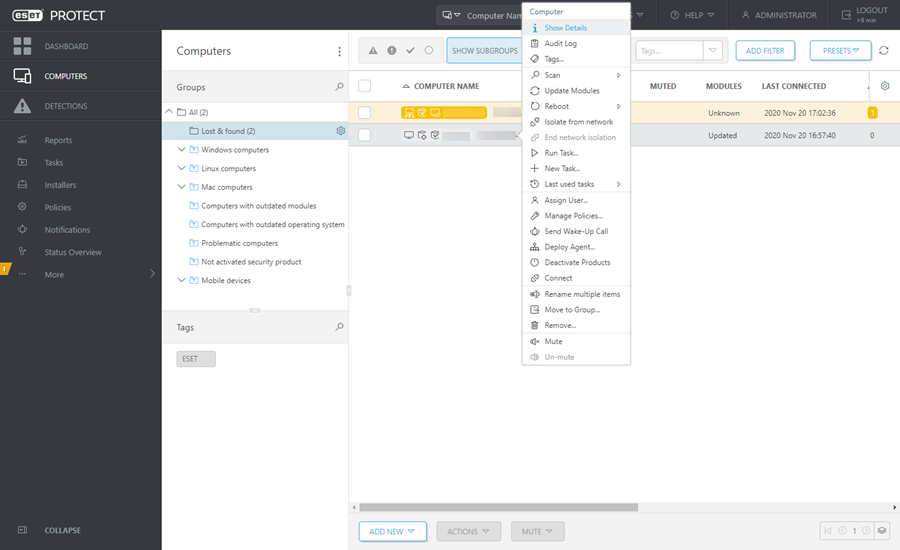
3.Prejdite na kartu Konfigurácia ![]() a kliknite na tlačidlo Požiadať o konfiguráciu. Bude získaná celková konfigurácia príslušného spravovaného produktu. Získanie konfigurácie môže chvíľu trvať. Keď sa najnovšia konfigurácia objaví v zozname, kliknite na Bezpečnostný produkt a vyberte možnosť Otvoriť konfiguráciu.
a kliknite na tlačidlo Požiadať o konfiguráciu. Bude získaná celková konfigurácia príslušného spravovaného produktu. Získanie konfigurácie môže chvíľu trvať. Keď sa najnovšia konfigurácia objaví v zozname, kliknite na Bezpečnostný produkt a vyberte možnosť Otvoriť konfiguráciu.
4.Následne vytvorte konfiguračnú politiku kliknutím na tlačidlo Konvertovať na politiku. Zadajte Názov novej politiky a kliknite na Dokončiť.
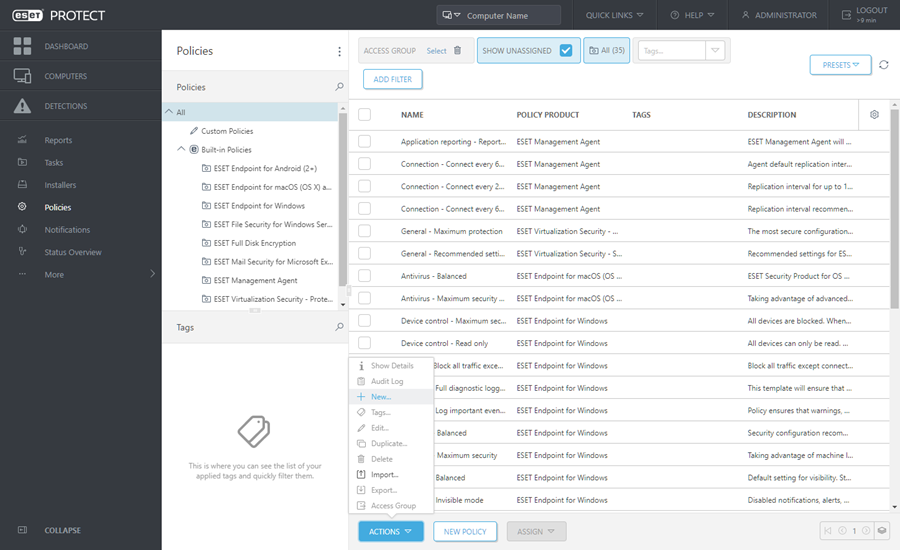
5.Prejdite do sekcie Úlohy pre klienta a vyberte úlohu Odinštalovanie softvéru ![]() . Po odinštalovaní softvéru odporúčame reštartovať server. Reštart servera je možné vykonať automaticky pomocou označenia možnosti V prípade potreby automaticky reštartovať. Po vytvorení úlohy pridajte všetky požadované cieľové počítače, na ktorých bude vykonané odinštalovanie softvéru.
. Po odinštalovaní softvéru odporúčame reštartovať server. Reštart servera je možné vykonať automaticky pomocou označenia možnosti V prípade potreby automaticky reštartovať. Po vytvorení úlohy pridajte všetky požadované cieľové počítače, na ktorých bude vykonané odinštalovanie softvéru.
6.Uistite sa, že produkt ESET Security for Microsoft SharePoint bol odinštalovaný zo všetkých cieľových počítačov.
7.Vytvorte úlohu Inštalácia softvéru ![]() pre inštaláciu najnovšej verzie ESET Security for Microsoft SharePoint na všetky požadované ciele.
pre inštaláciu najnovšej verzie ESET Security for Microsoft SharePoint na všetky požadované ciele.
8.Priraďte konfiguračnú politiku k všetkých serverom (ideálne ku skupine) s najnovšou verziou produktu ESET Security for Microsoft SharePoint.
9.Prihláste sa na každý server lokálne a otvorte ESET Security for Microsoft SharePoint. Zobrazí sa červená varovná správa o stave s textom: ESET SharePoint Helper Service is not running. V rozšírených nastaveniach zadajte účet správcu farmy SharePoint.
Dôležité: Tento krok je potrebné vykonať pre každý server, na ktorom je spustený produkt ESET Security for Microsoft SharePoint. Je to z bezpečnostných dôvodov. Produkty spoločnosti ESET si do databázy neukladajú prihlasovacie údaje správcu SharePointu, čo znamená, že prihlasovacie údaje nie sú súčasťou konfiguračnej politiky a teda nie sú synchronizované naprieč ostatnými servermi. |
